怎么将Excel 横的表格换成竖的 Excel横的表格换成竖的方法
时间:2017-07-04 来源:互联网 浏览量:
今天给大家带来怎么将Excel,横的表格换成竖的,Excel横的表格换成竖的方法,让您轻松解决问题。
大家在制作excel表格的时候,经常会需要将一张已经编辑完整的表格调整样式,比如将原先的横向表格变成竖向的,遇到这种情况很多小白估计只能重新制作了,但是很显然这样太浪费时间,通过以下方法大家就可以轻松的转换了...具体方法如下:
1之前笔者已经介绍过最简单的一种转换方法,如下图是一张成绩表,我们可以看到学生的名字和成绩都是横向排列的;
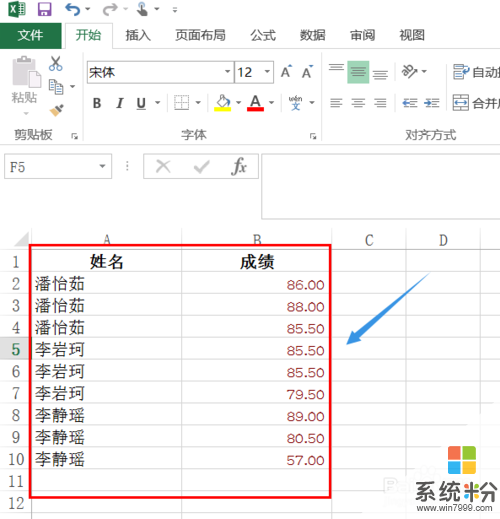 2
2如果想要转换为竖着的,那么首先选中一个空白单元格,然后将所有学生的名字和成绩选中然后复制,在空白单元格粘贴的时候"选择性粘贴",如下图;
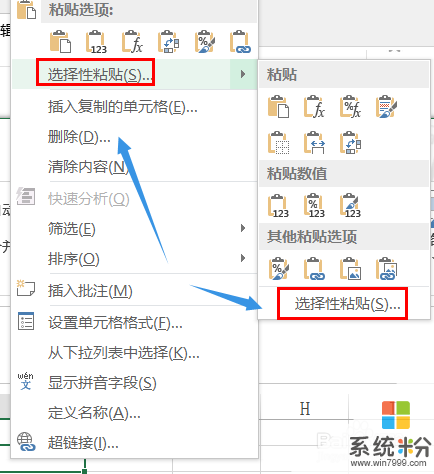 3
3在选择性粘贴对话框,我们勾选"转置",确定以后返回到表格,此时我们就会发现表格的形式已经发生了改变

 4
4但是还有一个问题,那就是每一个同学的名字有三个不同的成绩,如果按照以上的方式排列就会显得有点累赘,这个时候我们可以在另外一个空白单元格输入A2和A5,也就是每位同学第一次出现的单元格位置,如图;
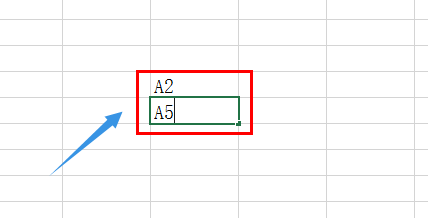 5
5选中这两个单元格下拉所有同学第一次出现的位置就会全部出现,按住Ctrl+H打开查找和替换对话框,依次输入查找A和替换为=A,全部替换以后学生的名字就全部变成了一次,接着在后面输入对应的所有成绩所在单元格,如图;
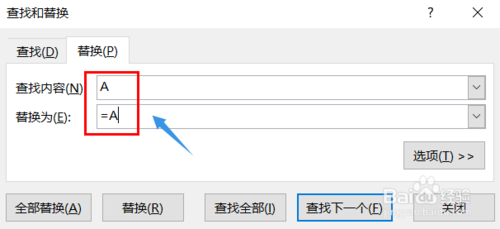
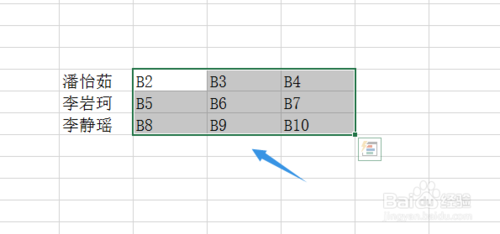 6
6继续打开查找和替换窗口,将此时所有的成绩查找内容B替换为=B,点击全部替换以后,就会变成以下样式,是不是简洁多了呢?
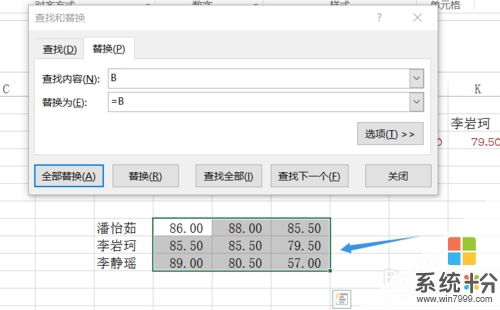
以上就是怎么将Excel,横的表格换成竖的,Excel横的表格换成竖的方法教程,希望本文中能帮您解决问题。
我要分享:
相关教程
- ·如何将Excel格式转换成PDF格式 将Excel格式转换成PDF格式的方法
- ·Excel表格如何换行 Excel表格换行的方法有哪些
- ·怎样将Excel表格文件保存成图片? 将Excel表格文件保存成图片的方法?
- ·如何将xlsx转换成excel xlsx转换成excel格式的方法
- ·怎么用EXCEL表格求平均数,并做成格式化的表格 用EXCEL表格求平均数,并做成格式化的表格的方法
- ·Excel表格分成两行的方法 如何将Excel表格分成两行
- ·戴尔笔记本怎么设置启动项 Dell电脑如何在Bios中设置启动项
- ·xls日期格式修改 Excel表格中日期格式修改教程
- ·苹果13电源键怎么设置关机 苹果13电源键关机步骤
- ·word表格内自动换行 Word文档表格单元格自动换行设置方法
电脑软件热门教程
- 1 怎样判定港版iphone 6s为原装未拆封 判定港版iphone 6s为原装未拆封的方法
- 2 mdf文件打不开怎么办 如何打开mdf文件
- 3 手机支付宝接龙红包如何玩? 玩手机支付宝接龙红包的方法有哪些?
- 4Win7学院:如何快速清理跳转列表,保护隐私
- 5excel表格不能输入文字了怎么办 excel无法输入文字怎么办
- 6三星手机维修预约的步骤 三星手机维修如何预约
- 7魅影键盘灯怎么开,魅影键盘灯打开方法
- 8怎样把苹果手机/ipad的画面同步到电脑 把苹果手机/ipad的画面同步到电脑的方法
- 9如何使用路怒宝设备免费圈发投放信息 使用路怒宝设备免费圈发投放信息的方法有哪些
- 10戴尔年底推10英寸Windows 7平板电脑
